Drie manieren om toegang te krijgen tot de bibliotheekmap op uw Mac
Wat te weten
- Open Terminal en voer in chflags nohidden ~Bibliotheek.
- Houd in de Finder of op het bureaublad. ingedrukt Optie als je de selecteert Ga menu.Kiezen Bibliotheek.
- Kies in de thuismap in Finder Weergave > Toon weergaveopties, en selecteer Bibliotheekmap tonen.
Dit artikel beschrijft drie manieren om de standaard verborgen bibliotheekmap te vinden en weer te geven in: macOS Big Sur (11) via OS X 10.7 (Lion).
Hoe de bibliotheek permanent zichtbaar te maken
Apple verbergt de bibliotheekmap door een bestandssysteemvlag in te stellen die aan de map is gekoppeld. U kunt de zichtbaarheidsvlag voor elke map op uw Mac wijzigen. Apple heeft ervoor gekozen om de zichtbaarheidsvlag van de bibliotheekmap standaard uit te zetten. Hier leest u hoe u dit kunt wijzigen.
-
Launch Terminal, gelegen in /Applications/Utilities.
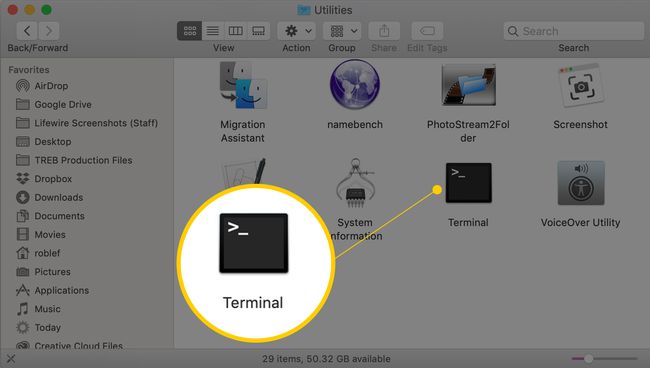
-
Binnenkomen chflags nohidden ~Bibliotheek bij de Terminal-prompt:
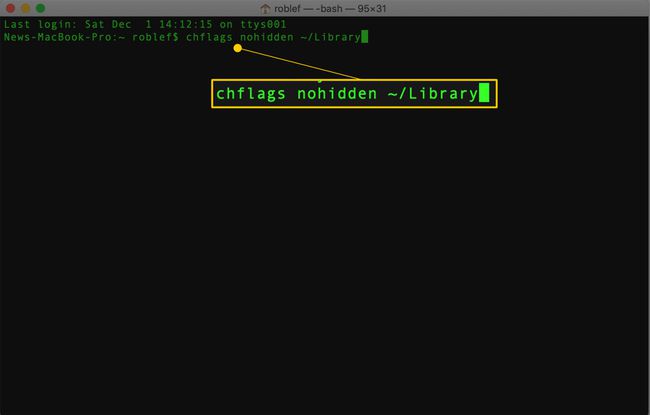
druk op Opbrengst.
Nadat de opdracht is uitgevoerd, sluit u Terminal af. De map Bibliotheek is nu zichtbaar in de Vinder.
De bibliotheekmap zichtbaar maken vanuit het menu Ga
U hebt toegang tot de verborgen bibliotheekmap zonder Terminal te gebruiken. Deze methode maakt de bibliotheekmap echter alleen zichtbaar zolang u het Finder-venster voor de bibliotheekmap open houdt.
Met ofwel het bureaublad of een Finder-venster als de meest voorste toepassing, houdt u de Optietoets en selecteer de Gaan menu.
-
De map Bibliotheek wordt weergegeven als een van de items in het menu Ga.
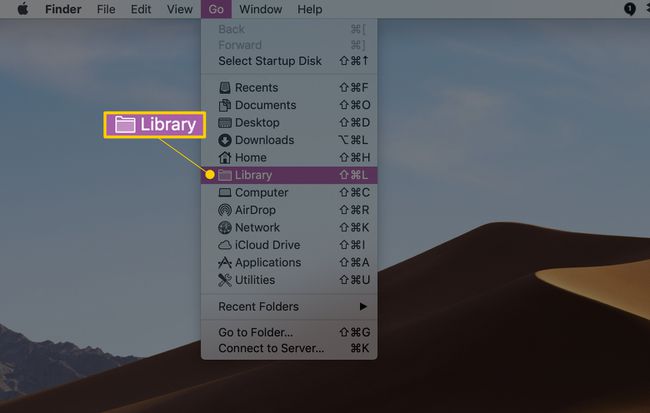
Selecteer Bibliotheek. Er wordt een Finder-venster geopend met de inhoud van de map Bibliotheek.
Wanneer u het Finder-venster van de bibliotheekmap sluit, wordt de map opnieuw aan het zicht onttrokken.
Toegang tot de bibliotheek op de gemakkelijke manier (OS X Mavericks en hoger)
Als u OS X Mavericks of hoger gebruikt, heeft u de gemakkelijkste manier om permanent toegang te krijgen tot de verborgen bibliotheekmap. Deze methode wordt aanbevolen voor iedereen die permanente toegang wil en zich geen zorgen maakt over het per ongeluk wijzigen of verwijderen van een bestand uit de bibliotheekmap.
Open een Finder-venster en navigeer naar uw Thuismap.
-
Klik in het Finder-menu op Weergave > Laten zien Opties bekijken.
De sneltoets is Opdracht+J.
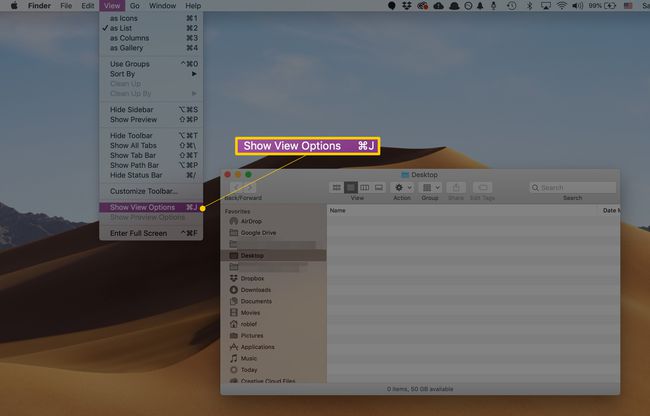
-
Plaats een vinkje in het vakje met het label Bibliotheekmap tonen.
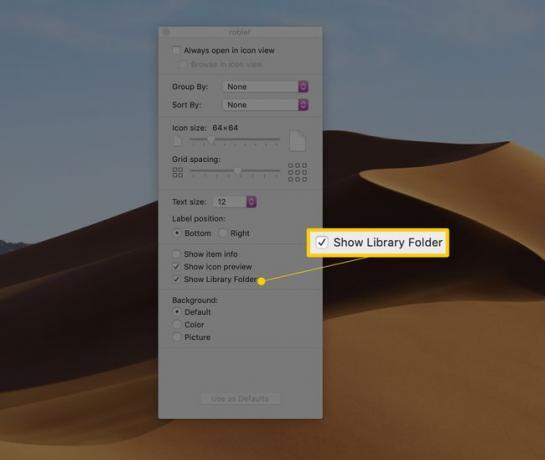
De map Bibliotheek bevat veel van de bronnen die geïnstalleerde toepassingen moeten gebruiken, waaronder voorkeuren, ondersteunende documenten, plug-inmappen en de bestanden die de opgeslagen staat van applicaties. Het is al lang een go-to-locatie voor het oplossen van problemen met afzonderlijke applicaties of componenten die door meerdere applicaties worden gedeeld.
